लेखक:
Janice Evans
निर्माण की तारीख:
27 जुलाई 2021
डेट अपडेट करें:
1 जुलाई 2024
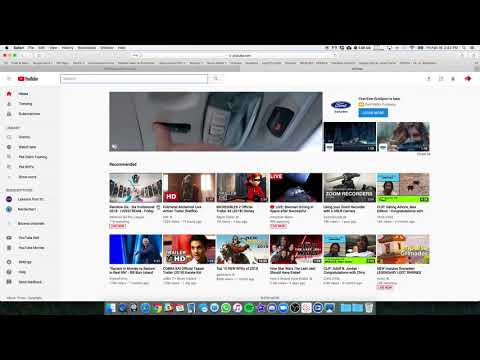
विषय
यह आलेख आपको दिखाएगा कि मैक ओएस एक्स कंप्यूटर पर किसी एप्लिकेशन से ध्वनि रिकॉर्ड करने के लिए ऑडेसिटी के संयोजन में साउंडफ्लॉवर का उपयोग कैसे करें।
कदम
 1 साइट से साउंडफ्लॉवर डाउनलोड करें http://code.google.com/p/soundflower/. ऐसा करने के लिए, वेबसाइट पर, "डाउनलोड" अनुभाग में "साउंडफ्लॉवर-1.5.1.dmg" पर क्लिक करें।
1 साइट से साउंडफ्लॉवर डाउनलोड करें http://code.google.com/p/soundflower/. ऐसा करने के लिए, वेबसाइट पर, "डाउनलोड" अनुभाग में "साउंडफ्लॉवर-1.5.1.dmg" पर क्लिक करें।  2 .dmg फ़ाइल खोलें और इंस्टॉलेशन प्रक्रिया शुरू करने के लिए साउंडफ्लॉवर फ़ाइल पर क्लिक करें।
2 .dmg फ़ाइल खोलें और इंस्टॉलेशन प्रक्रिया शुरू करने के लिए साउंडफ्लॉवर फ़ाइल पर क्लिक करें। 3 स्क्रीन पर दिए गए निर्देशों का अनुपालन करें। स्थापना के साथ आगे बढ़ने के लिए अपना पासवर्ड दर्ज करें।
3 स्क्रीन पर दिए गए निर्देशों का अनुपालन करें। स्थापना के साथ आगे बढ़ने के लिए अपना पासवर्ड दर्ज करें।  4 ध्वनि समायोजित करें। सिस्टम वरीयताएँ खोलें और साउंड बार पर क्लिक करें। "आउटपुट" टैब में, साउंड डिवाइस के रूप में "साउंडफ्लावर (2ch)" चुनें।
4 ध्वनि समायोजित करें। सिस्टम वरीयताएँ खोलें और साउंड बार पर क्लिक करें। "आउटपुट" टैब में, साउंड डिवाइस के रूप में "साउंडफ्लावर (2ch)" चुनें। - 5
- साउंडफ्लावर की स्थापना। साउंडफ्लावरबेड ऐप खोलें। यह साउंडफ्लॉवर फ़ोल्डर में स्थित है, जो अनुप्रयोग निर्देशिका में स्थित है। सिस्टम क्लॉक के बगल में एक काला फूल आइकन दिखाई देगा।

- साउंडफ्लावरबेड आइकन पर क्लिक करें और मेनू से "ऑडियो सेटअप" चुनें।

- सुनिश्चित करें कि ऑडियो डिवाइस टैब पर साउंडफ्लॉवर (2ch) को ऑडियो डिवाइस के रूप में चुना गया है।

- यह भी सुनिश्चित करें कि सनफ्लावरबेड मेनू में स्पीकर/हेडफ़ोन विकल्प चेक किया गया है। यह आपको इसे रिकॉर्ड करते समय ध्वनि सुनने की अनुमति देगा।

- साउंडफ्लावर की स्थापना। साउंडफ्लावरबेड ऐप खोलें। यह साउंडफ्लॉवर फ़ोल्डर में स्थित है, जो अनुप्रयोग निर्देशिका में स्थित है। सिस्टम क्लॉक के बगल में एक काला फूल आइकन दिखाई देगा।
 6 साइट से ऑडेसिटी डाउनलोड करें http://audacity.sourceforge.net/download/mac अपने हार्डवेयर से मेल खाने वाला सॉफ़्टवेयर संस्करण डाउनलोड करें।
6 साइट से ऑडेसिटी डाउनलोड करें http://audacity.sourceforge.net/download/mac अपने हार्डवेयर से मेल खाने वाला सॉफ़्टवेयर संस्करण डाउनलोड करें। 7 दुस्साहस स्थापित करें। डाउनलोड की गई .dmg फ़ाइल खोलें। ऑडेसिटी को उस फोल्डर में ड्रैग करें जहां आप प्रोग्राम को सेव करना चाहते हैं।
7 दुस्साहस स्थापित करें। डाउनलोड की गई .dmg फ़ाइल खोलें। ऑडेसिटी को उस फोल्डर में ड्रैग करें जहां आप प्रोग्राम को सेव करना चाहते हैं।  8 दुस्साहस की स्थापना।
8 दुस्साहस की स्थापना।- ऑडेसिटी शुरू करें। ऑडेसिटी फर्स्ट रन डायलॉग बॉक्स खुलता है। सही भाषा चुनें और ओके पर क्लिक करें।

- "दुस्साहस" ड्रॉपडाउन मेनू खोलें और "प्राथमिकताएं" पर क्लिक करें।

- सुनिश्चित करें कि ऑडियो I / O टैब में साउंडफ्लॉवर (2 ch) को रिकॉर्डिंग डिवाइस के रूप में चुना गया है।

- ऑडेसिटी शुरू करें। ऑडेसिटी फर्स्ट रन डायलॉग बॉक्स खुलता है। सही भाषा चुनें और ओके पर क्लिक करें।
 9 ठीक से कॉन्फ़िगर किए गए ऐप में ऑडियो चलाएं। प्रत्येक एप्लिकेशन के लिए सेटिंग्स अलग-अलग होंगी, लेकिन किसी भी एप्लिकेशन में सिस्टम साउंड या साउंडफ्लावर (2ch) को साउंड डिवाइस के रूप में सेट करें। आपके ब्राउज़र को अतिरिक्त कॉन्फ़िगरेशन के बिना वर्णित सेटिंग्स का समर्थन करना चाहिए; इसका परीक्षण करने के लिए, YouTube खोलें और कोई भी वीडियो (ध्वनि के साथ) चलाएं।
9 ठीक से कॉन्फ़िगर किए गए ऐप में ऑडियो चलाएं। प्रत्येक एप्लिकेशन के लिए सेटिंग्स अलग-अलग होंगी, लेकिन किसी भी एप्लिकेशन में सिस्टम साउंड या साउंडफ्लावर (2ch) को साउंड डिवाइस के रूप में सेट करें। आपके ब्राउज़र को अतिरिक्त कॉन्फ़िगरेशन के बिना वर्णित सेटिंग्स का समर्थन करना चाहिए; इसका परीक्षण करने के लिए, YouTube खोलें और कोई भी वीडियो (ध्वनि के साथ) चलाएं।  10 ऑडेसिटी में ऑडियो रिकॉर्ड करें। ऐसा करने के लिए, मुख्य स्क्रीन पर बड़े लाल बटन को दबाएं।
10 ऑडेसिटी में ऑडियो रिकॉर्ड करें। ऐसा करने के लिए, मुख्य स्क्रीन पर बड़े लाल बटन को दबाएं।
आपको किस चीज़ की जरूरत है
- मैक ओएस एक्स कंप्यूटर
- इंटरनेट कनेक्शन
- वेब ब्राउज़र



